Как удалить повторяющиеся встречи из календаря в Outlook?
При импорте или обмене календарями с коллегами, семьей или друзьями в Microsoft Outlook могут накапливаться дублирующиеся встречи, что загромождает ваше расписание. Это может затруднить отслеживание ваших встреч, вызывая путаницу и потенциальные конфликты в планировании. Чтобы поддерживать организованный и эффективный календарь, следуйте этим пошаговым инструкциям для быстрого выявления и удаления дублирующихся встреч в Outlook.
Удаление повторяющихся встреч из календаря в Outlook
Удаление повторяющихся встреч из календаря в Outlook
Чтобы эффективно очистить ваш календарь Outlook и удалить повторяющиеся встречи, следуйте этим шагам:
1. Откройте календарь Outlook и перейдите к календарю, который хотите очистить.
2. Нажмите Вид > Изменить вид > Список, чтобы отобразить все встречи в формате списка.
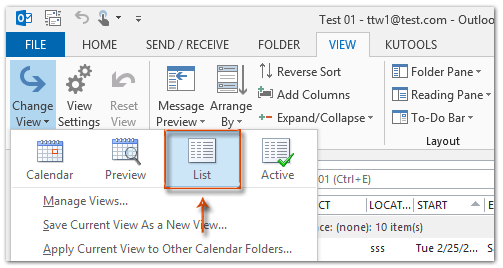
3. Нажмите Вид > Настройки вида, чтобы открыть диалоговое окно Расширенные настройки вида: Список.

4. Нажмите кнопку Сортировка, чтобы систематически упорядочить ваши встречи.

5. В диалоговом окне Сортировка:
- 1). В разделе Сортировать элементы по выберите Тема из выпадающего списка, чтобы сгруппировать встречи с похожими названиями вместе.
- 2). В разделе Затем по выберите Место, чтобы дополнительно уточнить дубликаты, которые произошли в одном месте.
- 3). В разделе второго Затем по выберите Начало, чтобы организовать их по дате и времени.
- 4). Нажмите ОК, чтобы подтвердить сортировку.

6. Нажмите ОК еще раз, чтобы применить изменения. Теперь ваши встречи отсортированы по теме, месту и времени начала, что облегчает обнаружение дубликатов.
7. Вручную сравните соседние встречи и удалите дубликаты, выбрав их и нажав клавишу Удалить.

🗑️ Мгновенно сканируйте и удаляйте дубликаты электронных писем в Outlook!
Поиск и удаление дублирующихся электронных писем вручную вызывает раздражение! С помощью Быстрого сканирования и удаления дубликатов электронных писем в Kutools для Outlook вы можете быстро просканировать несколько папок и удалить все повторяющиеся электронные письма всего за несколько кликов! Поддерживайте вашу почту в чистоте без усилий. 🚀
💡 Полезный совет: Нажмите Kutools Plus > Дубликаты электронных писем > Быстрое сканирование и удаление дубликатов электронных писем.

✅ Мгновенное удаление дубликатов
✅ Работает с несколькими папками
Лучшие инструменты для повышения продуктивности работы с Office
Срочные новости: бесплатная версия Kutools для Outlook уже доступна!
Оцените обновленный Kutools для Outlook с более чем100 невероятными функциями! Нажмите, чтобы скачать прямо сейчас!
📧 Автоматизация Email: Автоответчик (Доступно для POP и IMAP) / Запланировать отправку писем / Авто Копия/Скрытая копия по правилам при отправке писем / Автоматическое перенаправление (Расширенное правило) / Автоматически добавить приветствие / Авторазделение Email с несколькими получателями на отдельные письма ...
📨 Управление Email: Отозвать письмо / Блокировать вредоносные письма по теме и другим критериям / Удалить дубликаты / Расширенный Поиск / Организовать папки ...
📁 Вложения Pro: Пакетное сохранение / Пакетное открепление / Пакетное сжатие / Автосохранение / Автоматическое отсоединение / Автоматическое сжатие ...
🌟 Волшебство интерфейса: 😊Больше красивых и стильных эмодзи / Напоминание при поступлении важных писем / Свернуть Outlook вместо закрытия ...
👍 Удобные функции одним кликом: Ответить всем с вложениями / Антифишинговая Email / 🕘Показать часовой пояс отправителя ...
👩🏼🤝👩🏻 Контакты и Календарь: Пакетное добавление контактов из выбранных Email / Разделить группу контактов на отдельные / Удалить напоминание о дне рождения ...
Используйте Kutools на вашем языке – поддерживаются Английский, Испанский, Немецкий, Французский, Китайский и более40 других!


🚀 Скачайте все дополнения Office одним кликом
Рекомендуем: Kutools для Office (5-в-1)
Скачайте сразу пять установщиков одним кликом — Kutools для Excel, Outlook, Word, PowerPoint и Office Tab Pro. Нажмите, чтобы скачать прямо сейчас!
- ✅ Все просто: скачайте все пять установочных пакетов одним действием.
- 🚀 Готово для любой задачи Office: Установите нужные дополнения тогда, когда они вам понадобятся.
- 🧰 Включено: Kutools для Excel / Kutools для Outlook / Kutools для Word / Office Tab Pro / Kutools для PowerPoint